Преглед садржаја
Овај чланак ће вам показати неке занимљиве начине за конвертовање датума у месец у Екцел-у. То је један од најлакших задатака у Мицрософт Екцел-у . Радићемо на следећем скупу података.
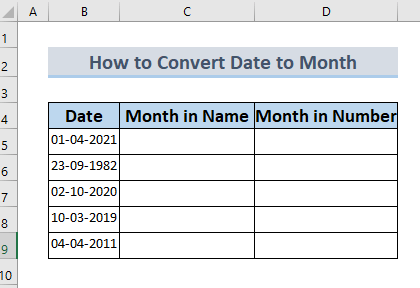
Преузми радну свеску за вежбу
Претвори датум у месец.клск
6 начина за претварање датума у месец у Екцел-у
1. Конвертовање датума у месец коришћењем функције месеца
Ово је најједноставнији начин да претворите датум на одговарајући месец . Узгред, добићете број месеца помоћу функције МЕСЕЦ .
Кораци:
- Унесите следећу формулу у ћелију Ц5 .
=MONTH(B5) 
Овде Функција МОНТХ једноставно враћа вредност месец који носи датум .
- Сада притисните ЕНТЕР и видећете број месеца у ћелији Ц5 .
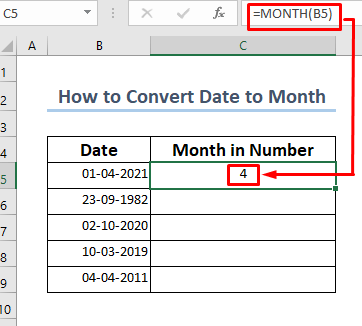
- Након тога, користите Филл Хандле у АутоФилл ниже ћелије.
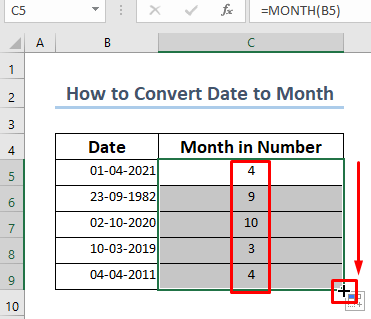
Употребом ове једноставне функције, можете лако претворити датум у месец у Екцел-у.
Прочитајте више: Како претворити датум у дан у недељи у Екцел-у (8 метода)
2. Имплементација команде из прилагођеног формата
Још један једноставан начин за конверзију датум у месец је промена формата броја . Хајде да разговарамо о процедури.
Кораци:
- На самом почетку треба да изаберете опсег Ц5:Ц9 (где желите да задржите назив месеца ).
- Затим изаберите Формат броја од Картица са подацима .

- Сада кликните на Више формата бројева .
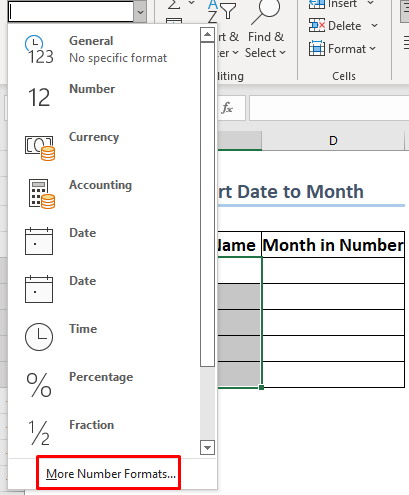
- Појавиће се нови прозор . Изаберите Прилагођено и укуцајте мммм у менију Тип .
- Кликните на ОК .
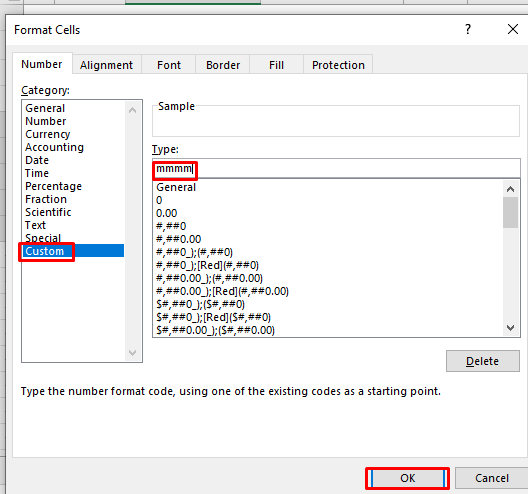
- Сада откуцајте ову формулу у ћелију Ц5 .
=B5 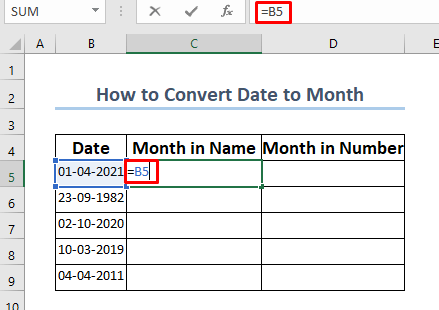
Ова формула само узима вредност из ћелије Б5 и враћа исту вредност, али на начин на који је форматирана .
- Притисните ЕНТЕР и видећете назив месеца који носи датум у ћелији Б5 .
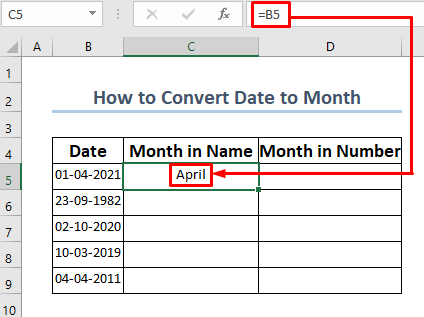
- Сада користите ручицу за попуњавање за Аутоматско попуњавање доњих ћелија. Видећете називе месеца које су датуми садржали.

Праћењем овог приступа, можете конвертујте датуме у одговарајуће називе месеци .
- Сада ако желите да прикажете месеце у броју, изаберите ћелије Д5:Д9 , поново идите на Формат броја .
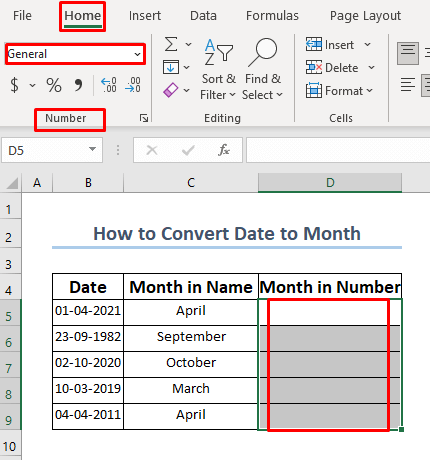
- Изаберите Више формата бројева…
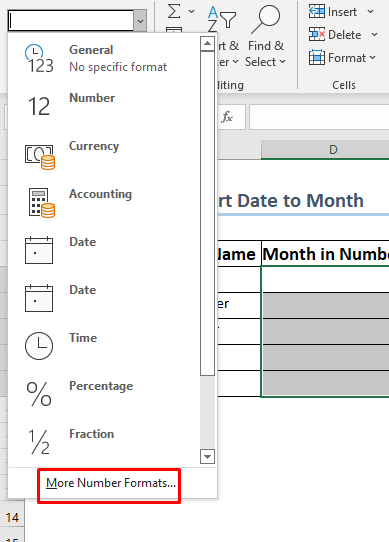
- Појавиће се нови прозор . Изаберите Прилагођено и укуцајте мм у менију Тип .
- Кликните на ОК .
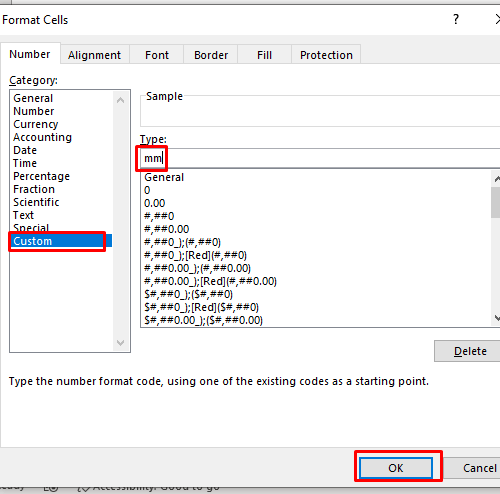
- Сада откуцајте следећу формулу у ћелију Д5 .
=B5 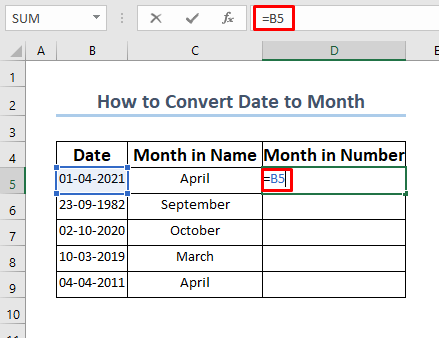
Ова формула само узима вредност из ћелије Б5 и враћа исту вредност али на начин на који је форматирана .
- Притисните ЕНТЕР и видећете број месец који носи датум у ћелији Б5 .

- Користите ручицу за попуњавање да бисте Аутоматско попуњавање доњих ћелија.
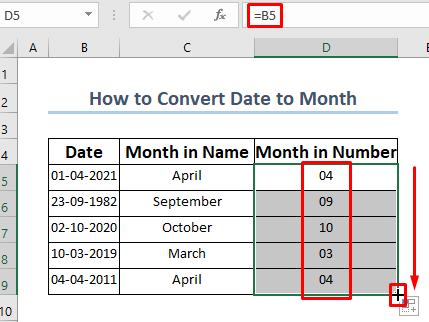
Тако можете да идентификујете месец од датум у ћелије Б5 до Б9 .
Такође можете добити месец од датума тако што ћете изабрати тип датума са траке Формат Нумбер .
- Изаберите ћелије Б5:Б9 а затим изаберите Више формата бројева . Штавише, потребно је да изаберете формат датума који приказује месец. Након тога кликните на ОК .
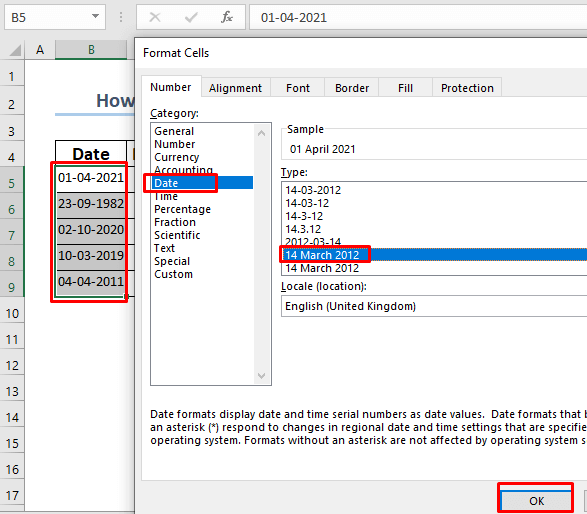
Након те операције, видећете назив месеца са одговарајућим датуми .
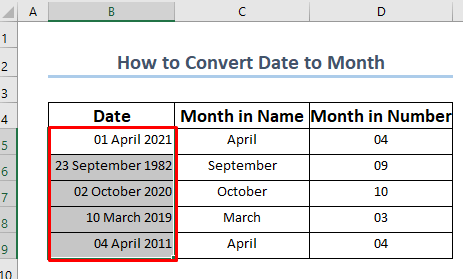
На овај начин можете претворити датум у месец у року од једног тренутка.
Прочитајте више: Како претворити датум у дан у години у Екцел-у (4 метода)
3. Примена функције ЦХООСЕ за претварање датума у месец
Можемо применити функцију ЦХООСЕ да конвертујемо датум у монтх . Дозволите ми да укратко опишем процес.
Кораци:
- Унесите следећу формулу у ћелију Ц5 . Можете да унесете цео назив ових месеци ако желитежелим.
=CHOOSE(MONTH(B5),"Jan","Feb","Mar","Apr","May","Jun","Jul","Aug","Sep","Oct","Nov","Dec") 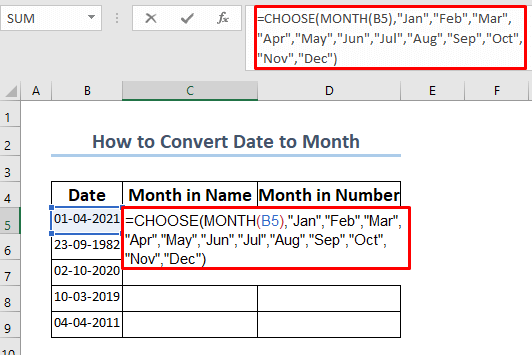
Овде, функција МОНТХ враћа број позиције а месец у календару. Овде враћа број месеца у ћелији Б5 и функција ЦХООСЕ узима овај број као индекс . Затим враћа вредност према индексу . У овом случају, вратиће се Апр јер је месец број овде 4 тако да ће индексни број бити 4 а 4. вредност у функцији ЦХООСЕ је Апр .
- Сада притисните дугме ЕНТЕР и добићете име месеца у ћелији Ц5 .
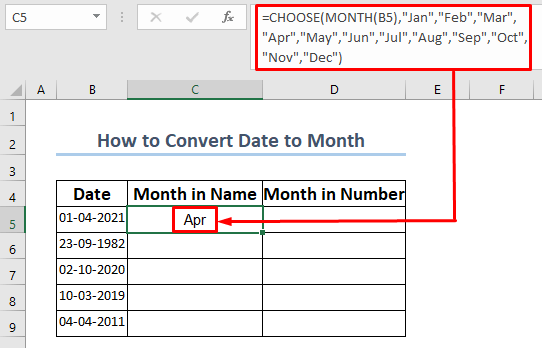
- Сада користите ручицу за попуњавање за Аутоматско попуњавање доњих ћелија.
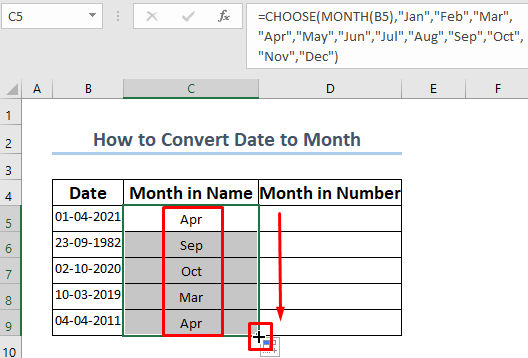
Тако можете издвојити назив месеци из датума .
- Да бисте добили број месеца од ових датума , само измените тренутну формулу као испод.
=CHOOSE(MONTH(B5),"1","2","3","4","5","6","7","8","9","10","11","12") 
Овде смо управо заменили назив месеца њиховим бројем месеца .
- Сада притисните дугме ЕНТЕР и видећете број месеца у ћелији Д5 .

- Сада користите ручицу за попуњавање за Аутоматско попуњавање доњих ћелија.

Праћењем ове путање, можете лако да конвертујете датуме у њихове одговарајуће месеце .
Прочитајте више: Екцел формула за текући месец и годину (3 примера)
Слична читања:
- Како добити први дан у месецу из назива месеца у Екцел-у (3 начина)
- Претворите 7-цифрени јулијански датум у календарски датум у Екцел-у (3 начина)
- Како зауставити Екцел од аутоматског форматирања датума у ЦСВ-у (3 метода)
- Промени подразумевани формат датума са САД на УК у Екцел-у (3 начина)
- Поправи датум у Екцел-у који није правилно форматиран (8 брзих решења)
4. Коришћење функције СВИТЦХ за претварање датума у месец
Коришћење функције СВИТЦХ може бити драгоцен кључ за претварање датум у месец у Екцел-у. Хајде да наставимо са извршавањем ове функције.
Кораци:
- Прво, откуцајте следећу формулу у ћелију Ц5 .
=SWITCH(MONTH(B5),1,"January",2,"February",3,"March",4,"April",5,"May",6,"June",7,"July",8,"August",9,"September",10,"October",11,"November",12,"December") 
Овде функција СВИТЦХ добија информације о броју месеца из ћелије Б5 , затим пролази кроз листу месец у коду и враћа вредност првог подударања. Пошто датум у ћелији Б5 означава да је месец април , функција МОНТХ помаже функцији СВИТЦХ да врати 4. вредност месечне листе која је април у овом случају.
- Сада притисните дугме ЕНТЕР и ће видети име месеца у ћелији Ц5 .
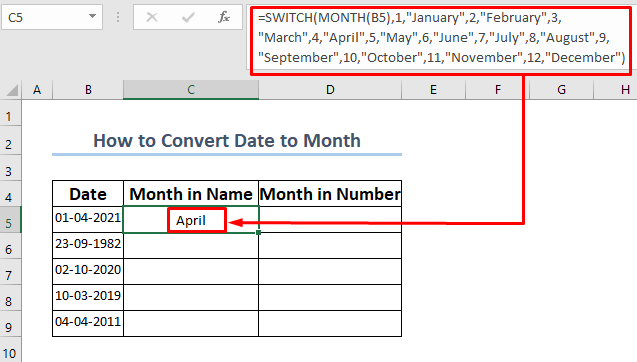
- Сада користите Ручица за попуњавање до Аутоматско попуњавање доњих ћелија.
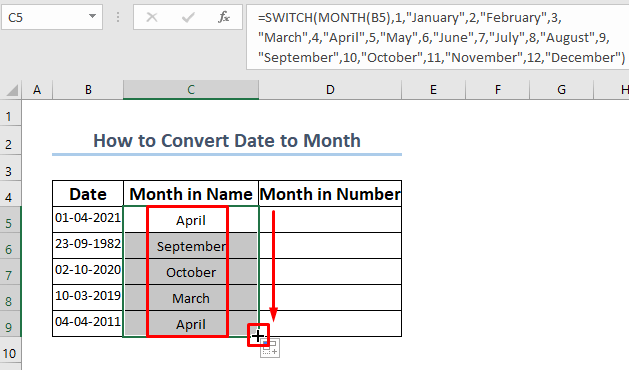
Можете видети да датуми у ћелијама Б5 у Б9 конвертовани у одговарајући месец .
- Сада да видите број месеца , мало измените формулу. Унесите следећу формулу у ћелију Д5 .
=SWITCH(MONTH(B5),1,"1",2,"2",3,"3",4,"4",5,"5",6,"6",7,"7",8,"8",9,"9",10,"10",11,"11",12,"12") 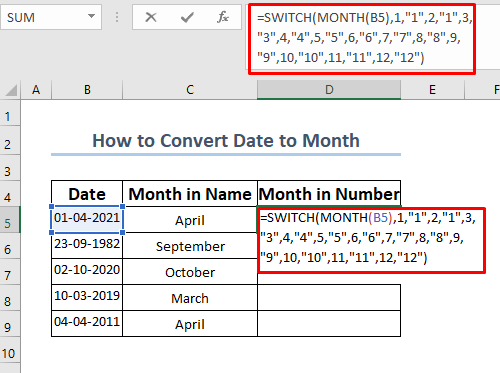
Овде смо управо ставили број месеца уместо њихових имена.
- Притисните дугме ЕНТЕР и видећете број месеца датума у ћелији Б5 у ћелији Д5 .
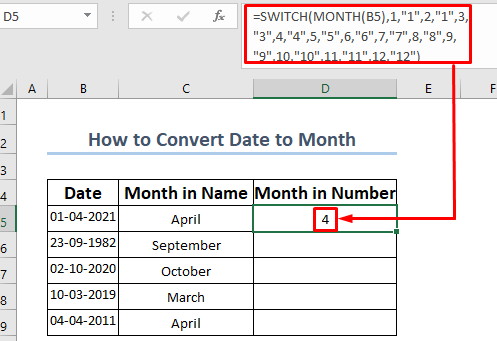
- Сада користите ручицу за попуњавање у АутоФилл ниже ћелије.

Тако можете лако да конвертујете датум у монтх у Екцел-у.
Прочитајте више: Како претворити датум у месец и годину у Екцел-у (4 начина)
5. Коришћење функције ТЕКСТ за претварање датума у месец
Можемо да претворимо датуме у месеце једноставно коришћењем функције ТЕКСТ . Обоје можемо да видимо име месеца или број месеца користећи ову функцију.
Кораци:
- Прво, откуцајте ову једноставну формулу у ћелију Ц5 .
=TEXT(B5,"mmmm") 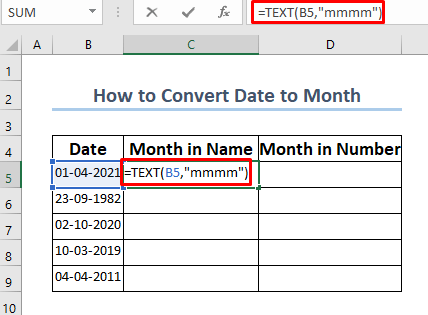
Овде функција ТЕКСТ извлачи месец из датума у ћелији Б5 . Приказаће име месеца док поставимо формат_тект као “мммм” .
- Сада притисните <1 Дугме>ЕНТЕР . Видећете назив месеца следећег датума а то је април .

- Сада користите Ручица за попуњавање за Аутоматско попуњавање доњих ћелија. Видећете називе месеца које су датуми садржали.

- Ако желите да издвојите само број месеци из ових података, а затим унесите следећу формулу у ћелију Д5 .
=TEXT(B5,"mm") 
Овде функција ТЕКСТ извлачи месец из датума у ћелији Б5 . Приказаће број месеца док поставимо формат_тект као “мм” .
- Сада притисните <1 Дугме>ЕНТЕР и видећете број месеца датум у ћелији Б5 .
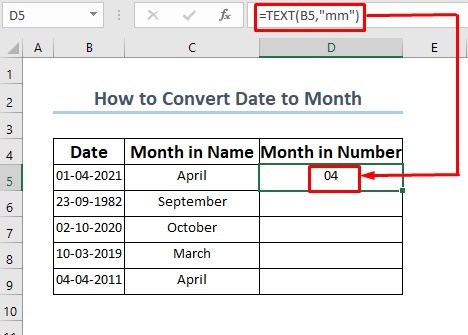
- Сада користите ручицу за попуњавање за Аутоматско попуњавање доњих ћелија. Видећете број месеца које су датуми садржали.

Тако можете издвојити месец од датог датума врло лако.
Повезан садржај: Како претворити текст у датум помоћу Екцел ВБА (5 начина)
6. Коришћење програма Екцел Повер Куери за претварање датума у месец
Повер Куери Едитор може бити драгоцена алатка за претварање датума у месец у Екцел-у. Дозволите ми да вам покажем како да користите ову алатку у овој перспективи.
Кораци:
- Изаберите ћелије Б4:Б9 а затим идите на Подаци &гт;&гт; Из опсега/табеле
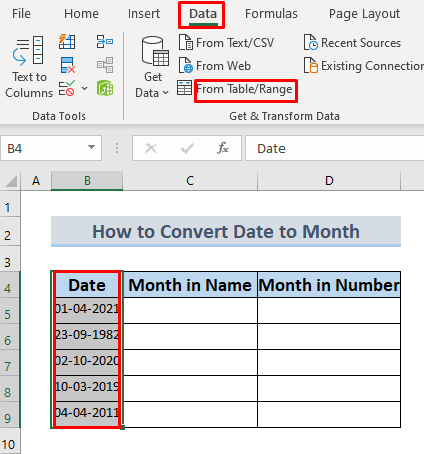
- Појавиће се оквир за дијалог. Само кликните ОК .
- Уверите се да Моја табела има заглавља изабрано.

- На крају ћете видети нови прозор Повер Куери Едитор-а који садржи Датум колона . Међутим, видећемо време 12:00:00 АМ подразумевано.

- Сада изаберите заглавље ( Датум ), а затим идите на Додај колоне &гт;&гт; Датум &гт;&гт; Месец &гт;&гт ; Назив месеца

Ова операција ће вам показати назив месеца од ових одговарајућих датуми .
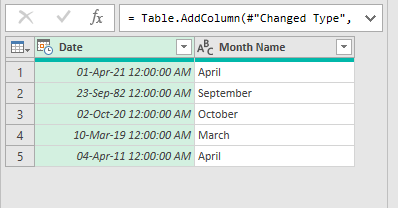
- Да бисте видели број месеца , идите на Додај колоне &гт;&гт; Датум &гт;&гт; Месец &гт;&гт; Месец
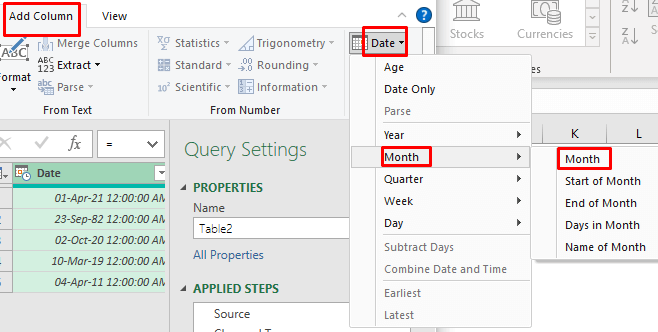
- Након да ћете видети број месеца у новој колони .
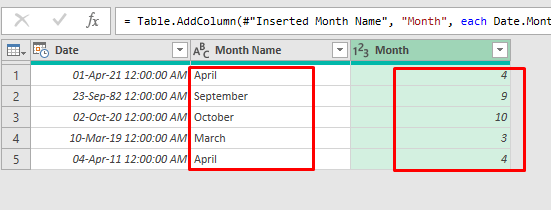
- Идите на Почетна картица у Повер Куери Едитор-у и изаберите Затвори &амп; Лоад риббон. Добићете ову табелу у новом Екцел листу .

Ову табелу ћете видети на новом листу.
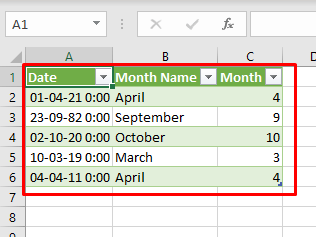
Ово је још један једноставан и ефикасан метод за претварање датум у месец .
Прочитајте више: Како се користи Формула за промену формата датума у Екцел-у (5 метода)
Одељак за вежбање
Овде дајем скуп података тако да можете сами да вежбате ове методе.
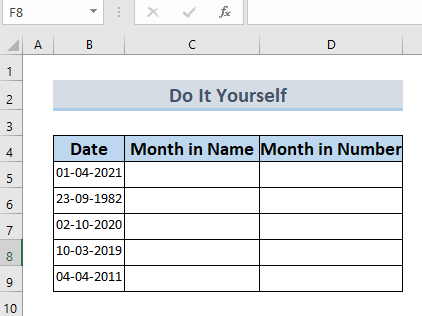
Закључак
Укратко, претварање датума у месеце у Екцел-у је веома лак задатак и такође је веома лако разумети . надам сеове занимљиве методе могу вам користити. Можете одабрати било коју од метода која вам највише одговара. Ако имате друге идеје, повратне информације или било каква питања, слободно их оставите у пољу за коментаре.

